如何在 Windows 11 中打开或关闭最近的搜索历史记录
来源:云东方
时间:2023-04-14 08:59:48 278浏览 收藏
一分耕耘,一分收获!既然打开了这篇文章《如何在 Windows 11 中打开或关闭最近的搜索历史记录》,就坚持看下去吧!文中内容包含等等知识点...希望你能在阅读本文后,能真真实实学到知识或者帮你解决心中的疑惑,也欢迎大佬或者新人朋友们多留言评论,多给建议!谢谢!
微软添加了最近的搜索历史功能,该功能出现在开始菜单窗格中。最近的搜索历史功能会通知用户最近在其 Windows 系统上访问或搜索了哪些项目。
大多数用户觉得它很方便,因为他们不必记住或回忆他们最近要查找的文件。但是,在打开开始菜单时看到它会激怒其中一些人。
在这篇文章中,我们将向您展示如何使其从开始菜单中消失。如果您有兴趣了解有关如何在您的 PC 上禁用它的更多信息,请阅读这篇文章。
如何在 Windows 11 中打开或关闭最近的搜索历史记录
让我们看看如何通过以下简单步骤在您的系统上禁用最近的搜索历史记录。
1.同时按住Windows + I键打开系统上的设置应用程序。
2. 然后,点击设置应用程序窗口左侧的隐私和安全选项。
3.向下滚动右侧的隐私和安全页面,然后单击Windows权限下的搜索权限。
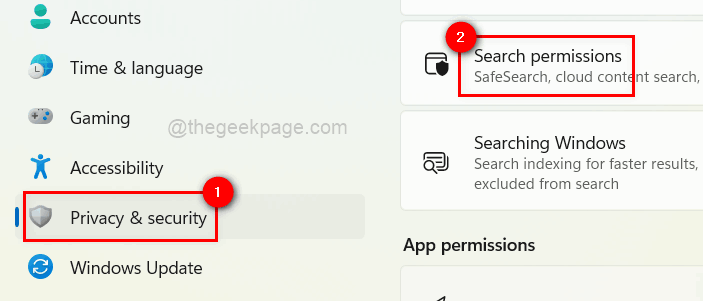
4. 在搜索权限页面的底部,您将在历史记录部分找到此设备上的搜索历史记录。
5.单击其切换按钮将其打开以启用它,如下图所示。
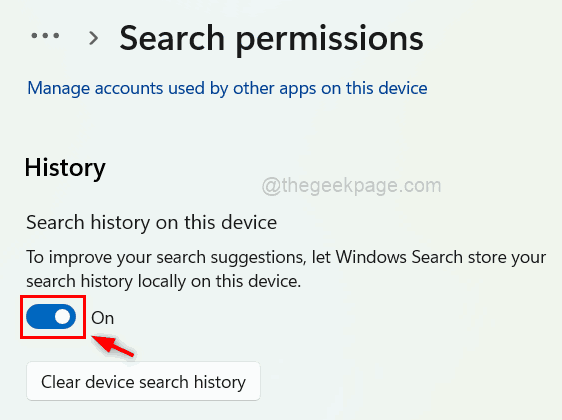
6. 如果要禁用它,请单击它以将其关闭,如下所示。
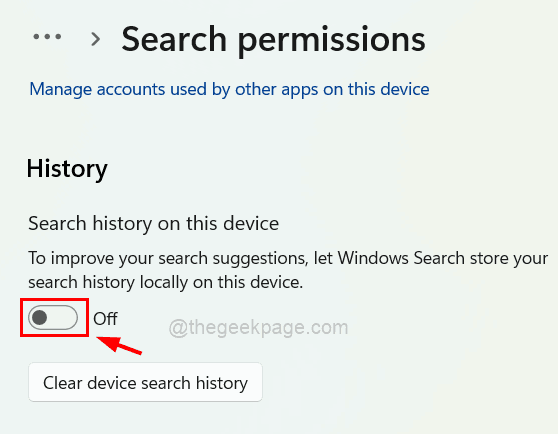
7. 如果任何用户只想删除所有搜索历史,只需点击清除设备搜索历史。
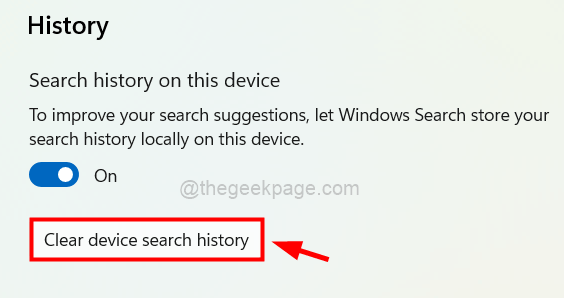
8. 完成后,关闭设置应用程序窗口。
好了,本文到此结束,带大家了解了《如何在 Windows 11 中打开或关闭最近的搜索历史记录》,希望本文对你有所帮助!关注golang学习网公众号,给大家分享更多文章知识!
-
501 收藏
-
501 收藏
-
501 收藏
-
501 收藏
-
501 收藏
-
113 收藏
-
362 收藏
-
271 收藏
-
329 收藏
-
114 收藏
-
202 收藏
-
444 收藏
-
278 收藏
-
369 收藏
-
229 收藏
-
241 收藏
-
339 收藏
-

- 前端进阶之JavaScript设计模式
- 设计模式是开发人员在软件开发过程中面临一般问题时的解决方案,代表了最佳的实践。本课程的主打内容包括JS常见设计模式以及具体应用场景,打造一站式知识长龙服务,适合有JS基础的同学学习。
- 立即学习 543次学习
-

- GO语言核心编程课程
- 本课程采用真实案例,全面具体可落地,从理论到实践,一步一步将GO核心编程技术、编程思想、底层实现融会贯通,使学习者贴近时代脉搏,做IT互联网时代的弄潮儿。
- 立即学习 516次学习
-

- 简单聊聊mysql8与网络通信
- 如有问题加微信:Le-studyg;在课程中,我们将首先介绍MySQL8的新特性,包括性能优化、安全增强、新数据类型等,帮助学生快速熟悉MySQL8的最新功能。接着,我们将深入解析MySQL的网络通信机制,包括协议、连接管理、数据传输等,让
- 立即学习 500次学习
-

- JavaScript正则表达式基础与实战
- 在任何一门编程语言中,正则表达式,都是一项重要的知识,它提供了高效的字符串匹配与捕获机制,可以极大的简化程序设计。
- 立即学习 487次学习
-

- 从零制作响应式网站—Grid布局
- 本系列教程将展示从零制作一个假想的网络科技公司官网,分为导航,轮播,关于我们,成功案例,服务流程,团队介绍,数据部分,公司动态,底部信息等内容区块。网站整体采用CSSGrid布局,支持响应式,有流畅过渡和展现动画。
- 立即学习 485次学习
